最佳答案当然有,小编今天教大家如何统计不同颜色的单元格个数。具体操作步骤如下:1、选中C2单元格 — 点击菜单栏的“公式”选项卡 — 点击“定义名称”。2、弹出“新建名称”对话框 — 在“名称”中输入“颜色”– 在“引用位置”输入“=GET.CELL(38,S......
当然有,小编今天教大家如何统计不同颜色的单元格个数。
具体操作步骤如下:
1、选中C2单元格 — 点击菜单栏的“公式”选项卡 — 点击“定义名称”。

2、弹出“新建名称”对话框 — 在“名称”中输入“颜色”– 在“引用位置”输入“=GET.CELL(38,Sheet1!$C2)”– 点击“确定”按钮。
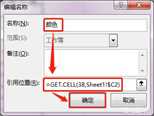
注意:数字38代表C2单元格的前景色。
3、在D2单元格中输入“=颜色”– 可以看到单元格返回颜色值的代码为3 — 选中D2单元格 — 鼠标移到单元格右下角出现“十”时往下填充至D13单元格。
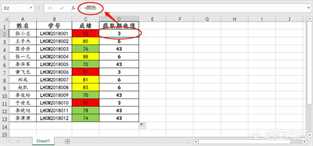
注意:数字3代码红色的返回值,6代表黄色的返回值,43代表绿色的返回值。
4、在F2单元格中输入公式“=COUNTIF($D$2:$D$13,颜色)”– 选中F2单元格 — 将鼠标移到单元格右下角出现“十”字时往下拖动填充至F4单元格 — 即可返回不同颜色单元格的个数。

注意:使用COUNTIF函数利用“颜色”这个自定义的名称作为判断条件,在提取了E2:E4单元格区域的背景色参数后,对比D2:D13单元格区域颜色值的参数。
5、完整的动图演示。









